
Photoshop / プラグイン不要。ヘイズで作るフィルム風レタッチ。
こんにちは。photographerの延藤です。
今回はPhotoshopを使用したフィルム感を施すレタッチです。
昨今、様々なフィルムシュミレーションを施せるプラグインがありますが、
Photoshop単体でも楽しむことが出来ます。
・コンセプト
フィルム感、フィルム風と一口に言っても、ポジとネガ、
種類によって大きく印象が異なり、イメージする絵も変わると思います。
今回のレタッチではヘイズ(靄)を用いて、
露出不足を無理に明るくプリントしたようなファジーな写真を目指します。
まず、Before/Afterです。

Step:1 諧調をカットし、画像を平坦にする。
露出不足(アンダー)のネガを写真屋さんで無理に明るくプリントしたような表現を施したいので、まずはトーンカーブで諧調をカットします。
また諧調をカットすることでヘイズレイヤーが馴染みやすくなります。
ちなみに調整前のヒストグラムはこんな感じです。
程よくコントラストがついており、諧調豊かな写真です。

トーンカーブで黒レベルを上げ、白レベルを下げ、
ヒストグラムの左右をカットします。

するとこのように諧調が中間トーンのみなり、眠たい画像になります。

諧調をカットし過ぎると、
ディティールが完全に失われますのであくまでやりすぎ注意です。
Step:2 ヘイズレイヤーを作成する。

新規レイヤーを50%のグレーで塗りつぶしたものに、ノイズを加え、
レイヤーを通常から比較(明)に変更します。
また、画像を確認しながら不透明度を調整します。


グレーのレイヤーを比較(明)にすることで、シャドウ部の諧調をより平坦で
靄がかった状態にします。
また、ノイズを加えることで元画像にうまく馴染ませることが出来ます。
Step:3 ヘイズレイヤーを調整する。

ヘイズレイヤーの効果がかかる場所を任意に調整する為、
ヘイズレイヤーに対してトーンカーブで明るさを決定します。
比較(明)になっているので、画像で確認しながら
どれくらいのシャドウまでヘイズを入れるのかを探ります。
今回は比較(明)ですが、除外や比較(暗)、
その他でも効果はかかります。
次にカラーバランスでうっすらとヘイズレイヤーに色をのせます。
色をのせることで馴染みを良くします。
ヘイズレイヤーの調整が終われば、
新規トーンカーブを追加し、全体的なコントラストを再調整します。


現状がこちらです。
諧調をカットした部分にヘイズレイヤーが馴染み、
フィルムっぽい感じになりました。
Step:4 粒子などのエフェクトを追加して仕上げる。
これまでのレタッチで、全体の雰囲気と方向性が出来ました。
最後に画像を結合し、
camera rawフィルターの粒子効果などで1枚絵としての完成度を上げます。
全ての画像を結合し、スマートオブジェクト化します。
スマートオブジェクトを用いることで非破壊で
何度も効果を試すことが出来ます。

フィルターからcamera rawフィルターを選択します。
タブメニューの「fx(効果)」から粒子を調整します。
ポイントはサイズの項目で、大きくすると全体のシャープネスが失われ、
画像が良い感じで破綻します。
この効果を用いて、画像全体を均一に荒らしていき、統一感を出します。
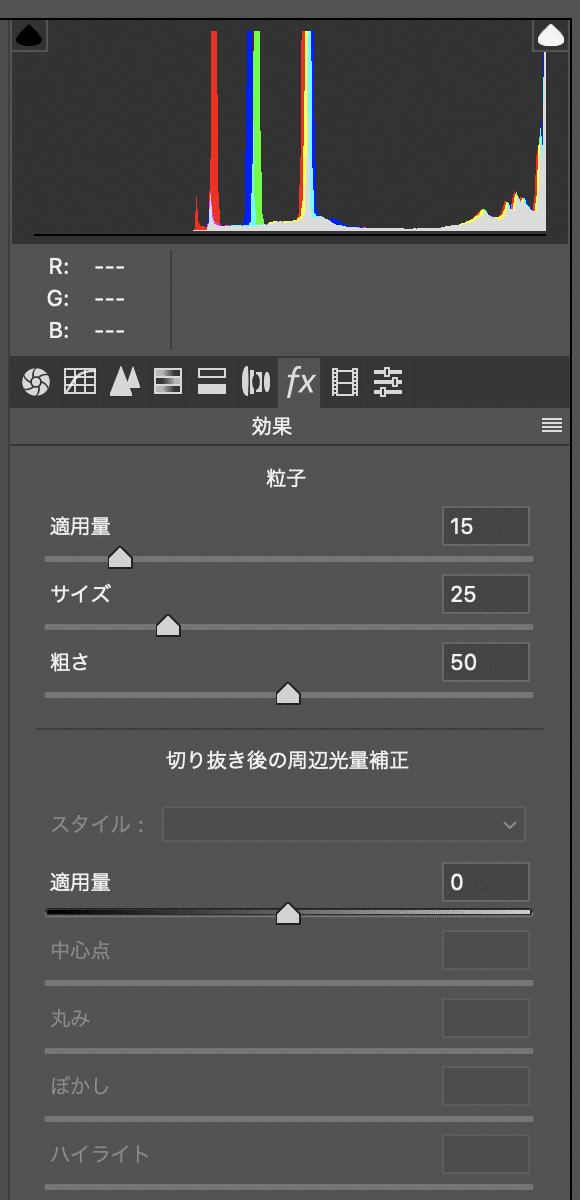

次にタブメニュー「明暗部色補正」でハイライトとシャドウに、
フィルムっぽい色被りを入れていきます。
一般的にデジタル写真はコントラストが強く、
シャドウの黒が黒色として締まって写ります。
対してフィルムは黒が締まらず、色が乗ることが多いです。
乗る色は様々ですが、グリーンが多くのる傾向が強く、
この色被りが懐かしさや幻想的な雰囲気を出していると考えます。
今回もシャドウにグリーンを入れています。
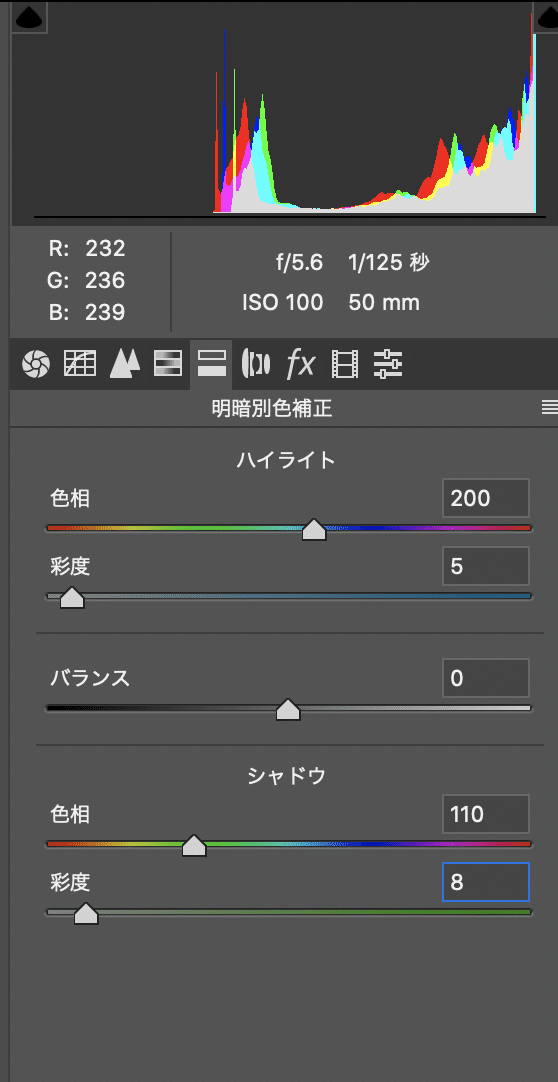
次にフィルターからぼかしギャラリーを選択します。
今回はエフェクト的にチルトシフトを少しだけ入れていますが、
こちらは任意だとは思いますが個人的には周辺のボケ感も
オールドレンズらしくて良いと思います。

・fin


今回のレタッチ、如何だったでしょうか?
ヒストグラムの左右をカットし、色被りを追加するだけでも
フィルムの質感は出ていると思います。
最後になりましたがそうは言ってもプラグインも魅力的だとは思いますので
有名なプラグインをまとめましたので、こちらも参考にして見て下さい。
利用してみるとフィルム感の勉強に良いかもしれませんね。
DXO製品はPhotoshop のフィルターで利用出来、
VSCOはLightroomのプリセットとして利用出来ます。
それでは次の機会に…!
この記事が気に入ったらサポートをしてみませんか?
